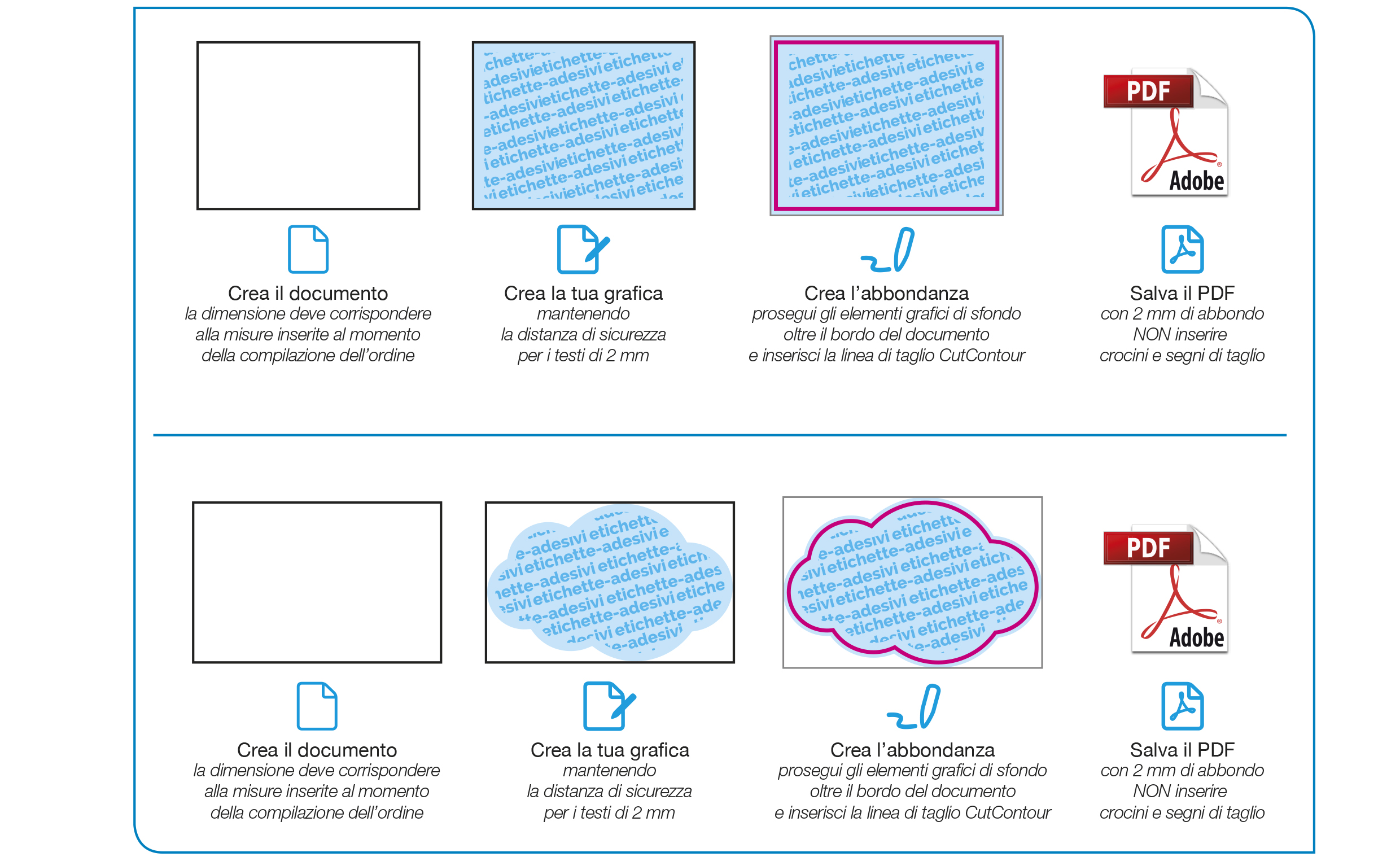Nessun prodotto
I prezzi sono IVA esclusa
Prodotto aggiunto al tuo carrello
Ci sono 0 articoli nel tuo carrello. Il tuo carrello contiene un oggetto.
Foglio d’istruzione Adesivi Resinati
Scarica le istruzioni in formato pdf
Oppure consultale di seguito:
Importante per un ottimo risultato di stampa
Gentile Cliente, nel creare i file di stampa si prega gentilmente di attenersi ai parametri di seguito indicati.
Il mancato rispetto delle indicazioni riportate comporterà la non assunzione di responsabilità da parte nostra circa il risultato di stampa.
INFORMAZIONI PER LA CREAZIONE DI UN FILE CORRETTO
Le seguenti indicazioni hanno lo scopo di aiutarvi nella corretta creazione dei file di stampa.
Sul nostro sito sono disponibili ulteriori informazioni a riguardo sotto la voce del menu “Creazione del file di stampa”. Se dovessi avere ancora dubbi, contatta il nostro Servizio Clienti, o/e attiva la Verifica professionale del file selezionabile al momento dell’ordine.
FORMATO DEL FILE
• Si prega di trasmettere i file di stampa in formato PDF (non protetti da password)
• Accettiamo file di stampa anche in formato TIFF oppure JPG ATTENZIONE per i file TIFF e JPG, l’attivazione della Verifica Professionale è OBBLIGATORIA
• La versione dei file PDF da utilizzare è la PDF/X-3:2002 standard.
• File in Formato TIFF devono essere predisposti su un livello.
• Se utilizzi CorelDRAW ti consigliamo di convertire i colori in CMYK. La stampa di file PDF creati con CorelDRAW può causare una riproduzione dei colori distorta.
I COLORI
• Uno stesso colore può apparire in modo leggermente diverso in base al supporto di stampa. Questo è dovuto alla composizione fisica propria del materiale.
• Tutti i file vanno inviati in CMYK (ciano, magenta, giallo, nero).
• Le immagini in RGB o con colori PANTONE saranno automaticamente convertite con un profilo di separazione standard.
• Se utilizzi Illustrator richiediamo la conversione delle trasparenze per evitare problemi di compatibilità.
RISOLUZIONE
• La risoluzione ottimale dei file per la stampa di Adesivi Resinati è di 300 dpi.
• File a risoluzione inferiore, daranno origine a stampati con testi e immagini sgranati, sfocati o di lettura difficile poiché è stato inviato un file a bassa risoluzione.
MARGINE E ABBONDANZA
• Il margine di abbondanza raccomandato è di 2 mm su tutto il perimetro del formato.
• Si raccomanda una distanza di sicurezza per testi e immagini che vanno posizionati ad almeno 2 mm di distanza dal bordo del formato finale.
• Elementi grafici e immagini che giungono fino al bordo del formato finale devono essere realizzati in modo che si estendano oltre il bordo stesso nell’area di abbondanza.
• NON inserire crocini e segni di taglio.
DIMENSIONI
• La misura MINIMA stampabile è di 2 x 2 centimetri.
• La misura MASSIMA stampabile per un lato è di 10 x 10 centimetri.
• La dimensioni del file, deve corrispondere alla somma delle misure inserite al momento della compilazione dell’ordine, più il margine di abbondanza.
• I font devono essere convertiti in tracciati/vettori.
• La dimensione dei caratteri/font non deve essere inferiore a 7 pt.
• Le linee più sottili devono avere uno spessore minimo di 0,25 pt. (0,09 mm)
COPERTURA TELAIO
• Per realizzare questa lavorazione, i lembi appartenenti al fronte della tela canvas stampata vengono rigirati sui lati del telaio e fi ssati; in questo modo, parte della grafi ca stampata sul fronte sarà visibile sui lati.
Preparare quindi il fi le con molta attenzione, seguendo queste indicazioni:
• Non posizionare testi o elementi grafi ci oltre la distanza di sicurezza ad almeno 10 mm dal bordo del formato fi nale.
• Ricorda di aggiungere 50 mm per ogni lato oltre il formato fi nale per delimitare l’area del telaio ricoperto.
• Per avere la certezza di una continuità grafi ca l’immagine va posizionata in modo tale che riempia tutto lo spazio, in caso contrario il quadro presenterà delle aree non stampate.
Foglio d’istruzione Adesivi Resinati Sagomati
MARGINE E ABBONDANZA
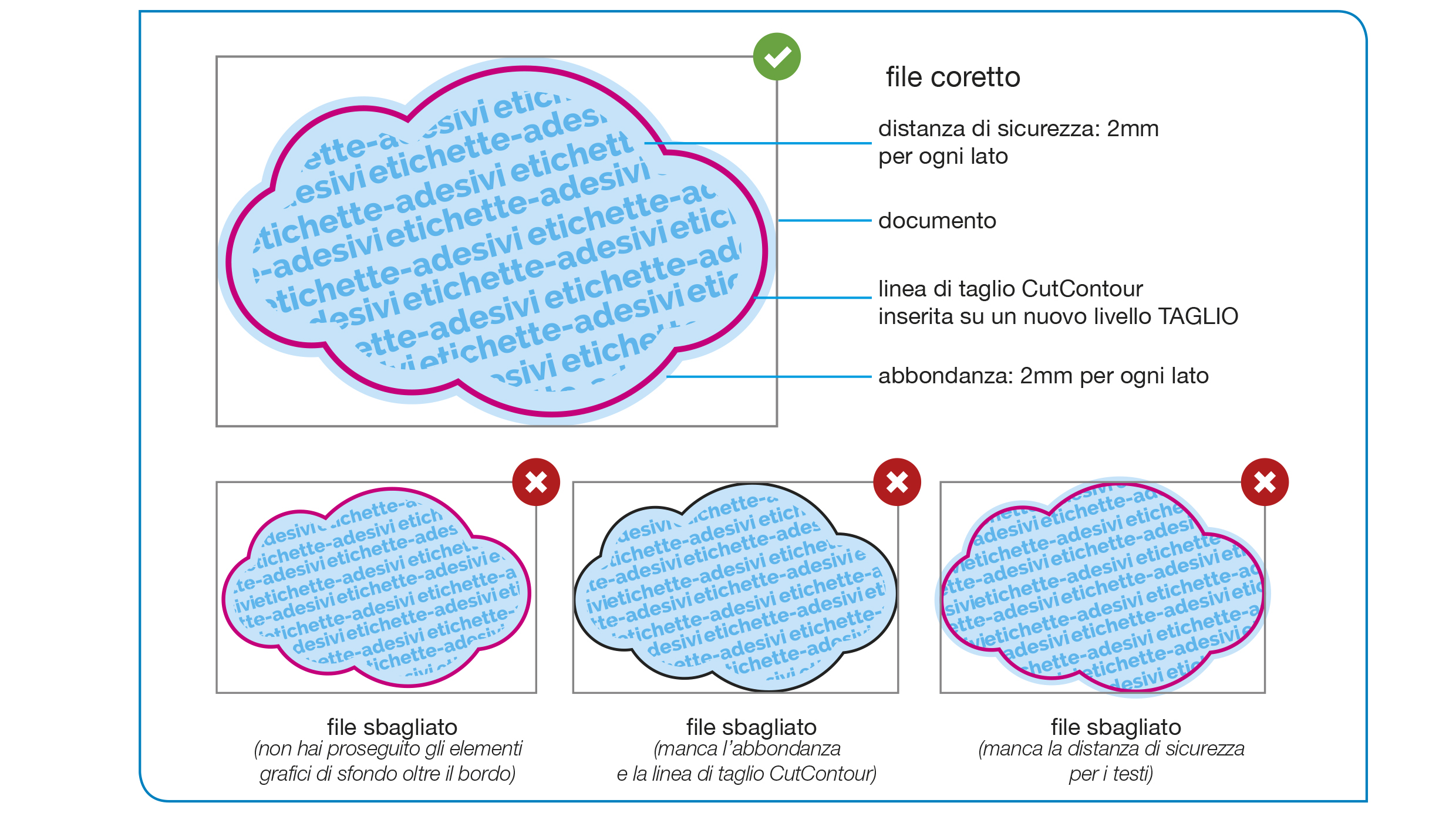
LINEA DI TAGLIO
• È necessario salvare sempre il fi le in PDF in modo che, oltre alla grafi ca, sia presente un tracciato vettoriale, che
indica la linea di taglio (anche nel caso di forme semplici come un quadrato o un rettangolo).
• Inserire la linea di taglio, nominata CutContour, su un nuovo livello, denominandolo TAGLIO, al di sopra degli altri livelli.
• Ricordati di assegnare al tracciato un “colore traccia” magenta, tinta piatta, nominandolo CutContour.
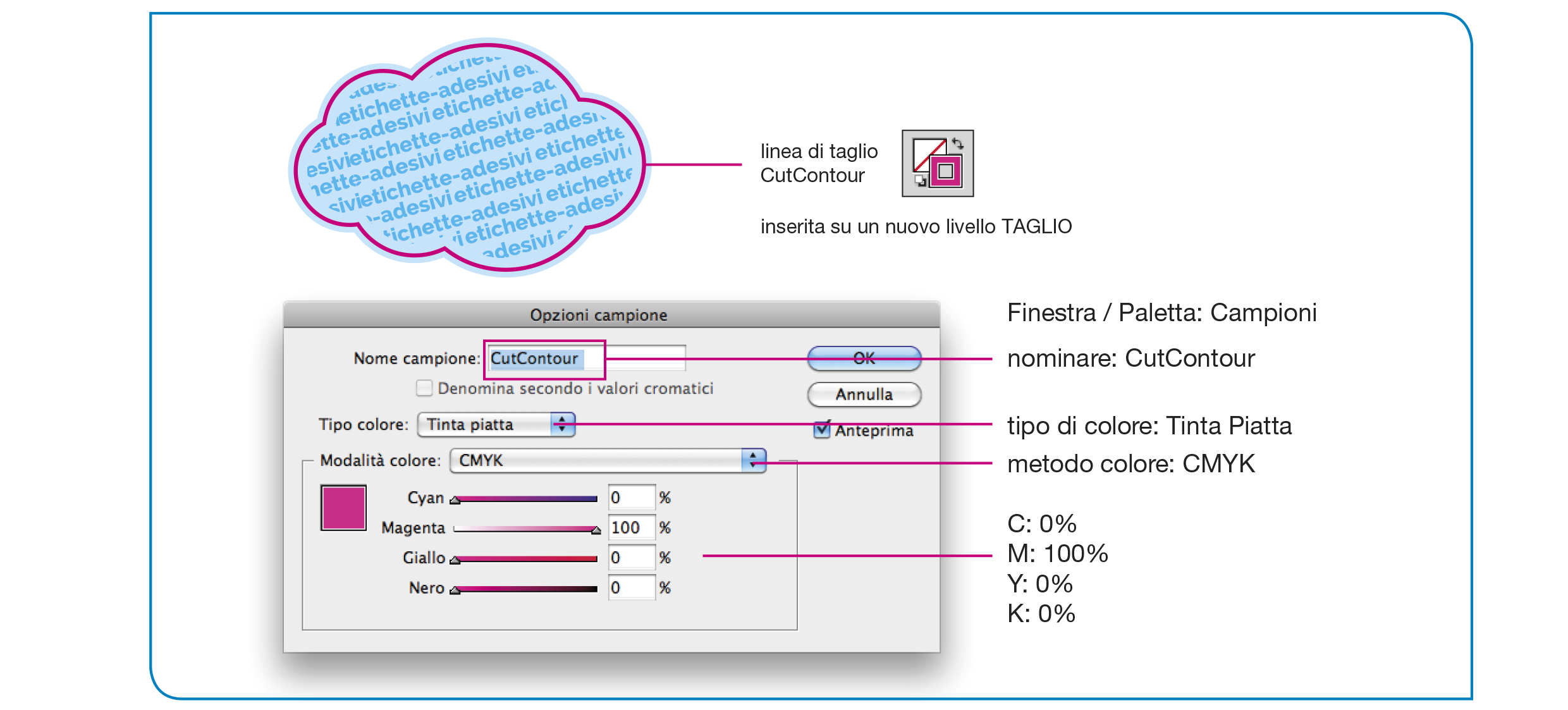
Foglio d’istruzione Adesivi Resinati Rettangolari
MARGINE E ABBONDANZA
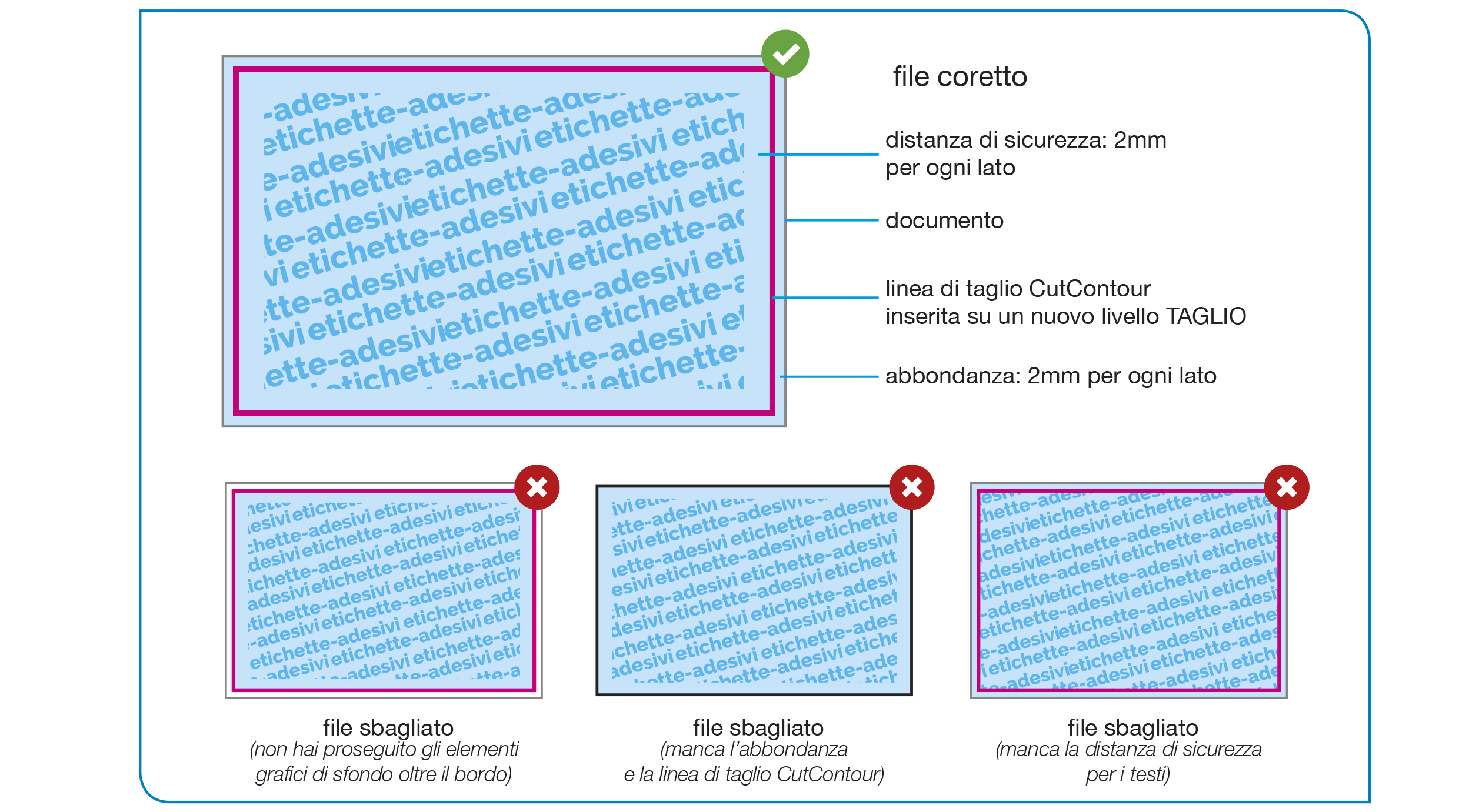
LINEA DI TAGLIO
• È necessario salvare sempre il fi le in PDF in modo che, oltre alla grafi ca, sia presente un tracciato vettoriale, che
indica la linea di taglio (anche nel caso di forme semplici come un quadrato o un rettangolo).
• Inserire la linea di taglio, nominata CutContour, su un nuovo livello, denominandolo TAGLIO, al di sopra degli altri livelli.
• Ricordati di assegnare al tracciato un “colore traccia” magenta, tinta piatta, nominandolo CutContour.
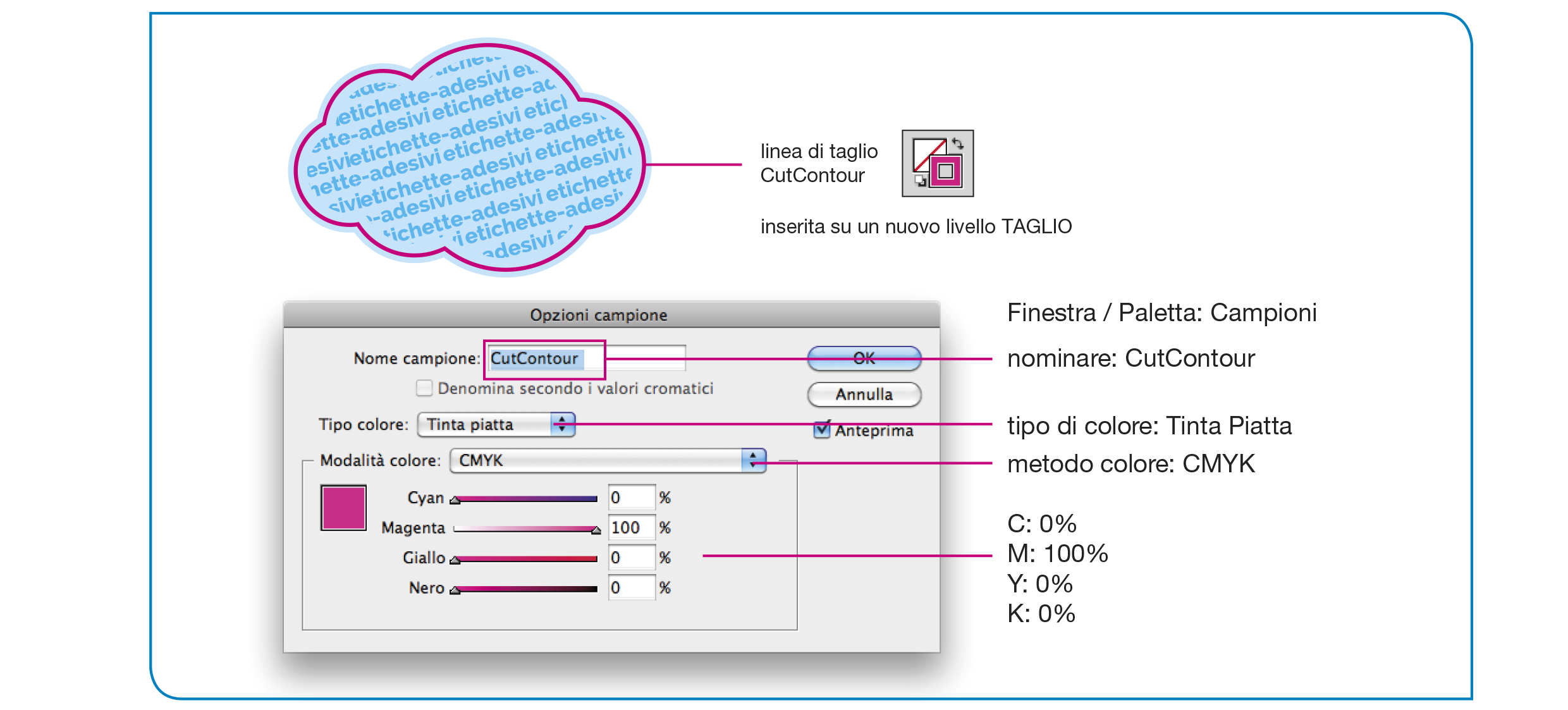
SAGOME COMPLESSE
• Ti consigliamo infi ne di non creare sagome di taglio troppo complesse, altrimenti il risultato del taglio potrebbe
essere impreciso e non uniforme.
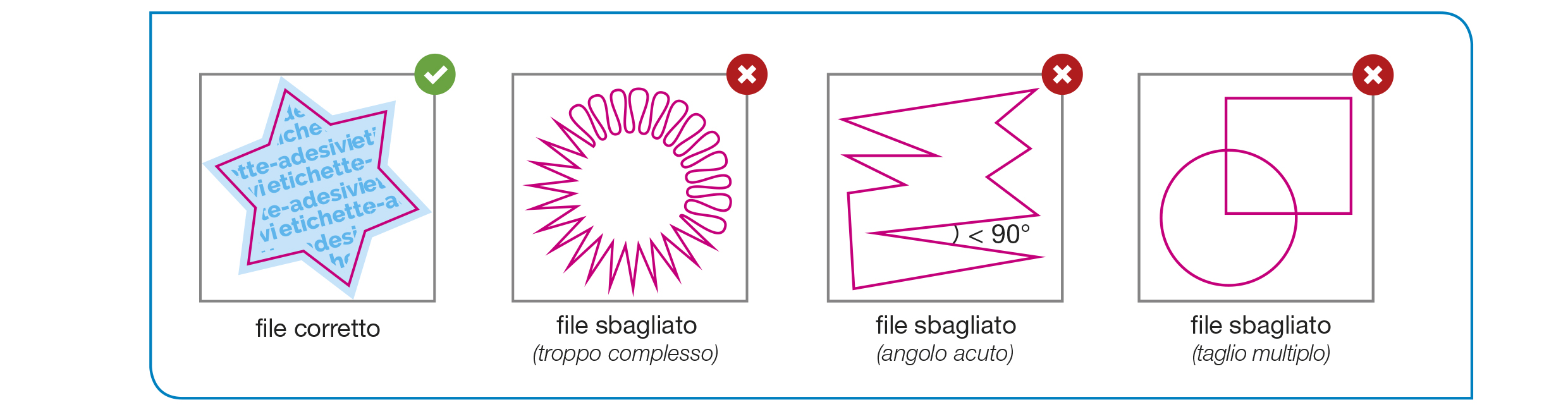
PREPARAZIONE FILE